拡張カードのクリーニング
メーカー製のデスクトップパソコン、自作パソコン、BTOパソコンなどでは、映像出力を担うグラフィックボードが取り付けてあることがあります。
グラフィックボードは、CPUと同じく発熱が大きく、排熱の問題はやや気を付けておくべき点になります。グラフィックボードに埃がたまった状態で使い続けると、以下のようになることがあります。
- ファンの回転数が上がり、音がうるさい
- 高回転・高温で使用し続けた結果、ファン、GPU、VRAM(ビデオメモリー)、コンデンサなどの故障が起きる可能性がある
このページでは、グラフィックボードのクリーニングの方法や埃のたまりやすい箇所について実例を交えて解説しています。
実際のクリーニング
PC内部にアクセスするため、電源は確実にOFFにします。電源部に主電源スイッチがない場合は、電源ケーブルを外します。
デスクトップパソコンに取り付けてあるグラフィックボード。

PCケースを動かして確認した状態。ファン側。

基盤側。

この状態で見える部分だけクリーニングを行います。クリーニングの際は、ファンや基盤に掃除機などを直接あてない、ファンに力を加えない、ファンを回転させないなど注意する必要があります。
取り外してのクリーニングは、やや上級者向けになります。
グラフィックボードは、PCI-Eスロットに取り付けてあります。固定しているネジを外します。

グラフィックボードを扱う場合は、基本的に静電気除去手袋を着用します。取り外しの際にファンに触れないようにします。また最も注意すべき点は、スロットの端にある爪・ロックになります。
パソコンやマザーボードによって、この部分の形状や仕組みは異なりますが、ロックを解除してグラフィックボードの取り外しを行います。

取り外したグラフィックボード。

グラフィックボードは、CPUと同じように ファンとヒートシンクという構造になっています。埃がたまる場所も同じで、ファンとヒートシンクの間が多くなります。

ファンに力を加えないように、ピンセットやドライバーなどで埃を除去します。エアダスターを使う場合は、ファンが回転しないようにドライバーなどを挟んでおきます。

グラフィックボードのクリーニングで着目すべき点は、ファンからの空気がヒートシンクに流れているかどうかです。ここの部分に埃がたまると 全体的な温度が上昇したり、ファンの回転数が高くなる傾向があります。

ファンの汚れは、綿棒やウェットティッシュなどを使います。

クリーニング後。

基盤側は、直接触れないようにします。

専用のブラシなどでクリーニングします。

クリーニング後。

スロット部分に埃がある場合は、ブラシなどで除去します。スロットに埃などが入らないように注意します。

グラフィックボードの切り欠きとスロットの切り欠きを合わせて、再度取り付けを行います。スロットカバーの部分のネジも、再度留めます。

取り付け後、PCケースのカバーを閉めて、グラフィックボードの端子にもともと接続されていたディスプレイのケーブルを接続します。
グラフィックボードのクリーニングは、取り外さずに行うか、取り外しも行うかになりますが、グラフィックボードをはじめ、スロットに取り付けてある拡張カードに関しては、基本的に取り外しをせずにクリーニングを行うというのが基本的な考え方になります。
理由としては、着脱による別のトラブルが起きる可能性があるためです。やはり無理をせず、クリーニングを行うのが無難です。
ただ極端に埃がたまっている、取り外しを行わないとファンの下の埃を除去できないという場合は、グラフィックボードの取り外しを行うことがあります。
またクリーニング方法というのは、確立しているわけではないためどのような方法で行うかも検討する必要があります。
実例
グラフィックボードを取り外すかどうか決める場合は、ファンの音や温度などを参考に総合的に考えて行うことがあります。ここでは HWMonitorを使用。
取り外す前、通常時の温度とファン回転数。44℃と960RPM。
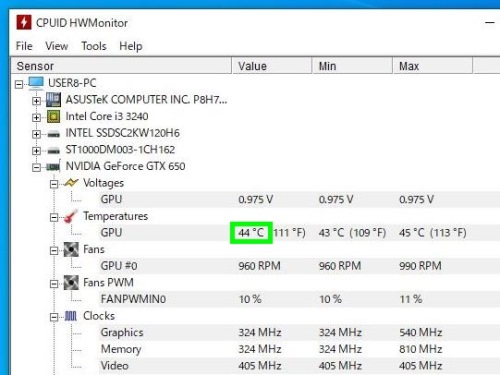
負荷時。73℃と1740RPM。
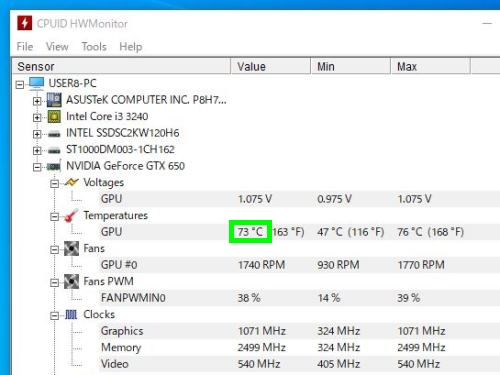
手順に従いグラフィックボードを取り外します。

埃が付着しているのが分かります。

ここでは、マイナスドライバーで羽が回転しないようにしエアダスターを使います。そのままエアダスターを使用すると風圧で羽根が高速に回転します。また周囲1mぐらいは、埃が飛散することがあります。

クーラーの下に入ることもあるため、埃を除去します。

埃が除去されていることが分かります。

クリーニング後、手順に従いグラフィックボードを取り付けます。
通常時の温度とファン回転数。32℃と960RPM。
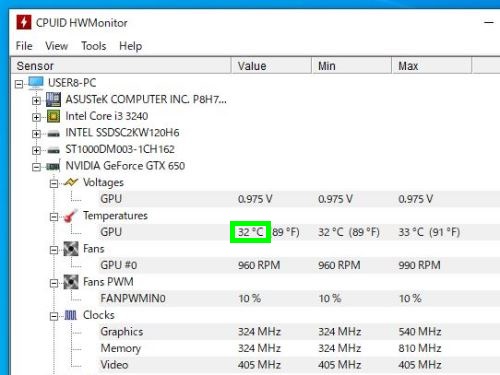
負荷時。57℃と990RPM。
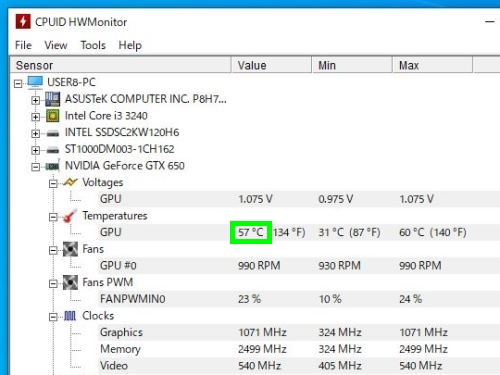
通常時・負荷時の温度、負荷時のファン回転数も低下しています。
グラフィックボードもCPUと同様に、通常時が50℃に近い、負荷時に70℃に近い、あるいはそれ以上の場合は、温度が高い、埃がたまっている可能性は高くなります。
PCケースによっては、グラフィックボードの羽根やクーラー付近の状態が確認しにくいということもあるため、そのような場合は 温度を調べてから検討するという方法もあります。